Ինչպե՞ս Excel- ում ցուցակից բացառել եզակի արժեքները:
Օրինակ, Դուք ունեք մի թերթի մի քանի տվյալների ցուցակ, և դրանցից մի քանիսը կրկնօրինակ արժեքներ են, այժմ դուք պետք է բացառիկ արժեքներ հանեք միայն ցուցակից, ինչպե՞ս կարող եք անել: Այս ձեռնարկը ձեզ կպատմի Excel- ում յուրահատուկ արժեքներ հանելու երեք հեշտ և արագ ձևեր:
Քաշեք եզակի արժեքները (ներառյալ առաջին կրկնօրինակները) ՝ օգտագործելով Advanced Filter
Excel- ի համար Kutools- ի հետ հանեք եզակի արժեքներ (բացառելով կամ ներառելով առաջին կրկնօրինակները) ![]()
 Քաշեք եզակի արժեքները ՝ օգտագործելով զանգվածի բանաձևը
Քաշեք եզակի արժեքները ՝ օգտագործելով զանգվածի բանաձևը
Ձեզ համար կան բանաձևեր `յուրահատուկ հստակ արժեքներ (ներառյալ առաջին կրկնօրինակները) և եզակի արժեքներ (բացառությամբ առաջին կրկնօրինակների) արդյունահանելու համար:
ՆշումՔաղվածքը լուծելու բանաձևերով մի փոքր դժվար և բարդ է, եթե ուզում եք եզակի արժեքներ ճիշտ և համակրելի արդյունահանել, առաջարկում եմ կիրառել երկրորդ և երրորդ մեթոդները:
Արդյունահանեք եզակի հստակ արժեքներ (ներառյալ առաջին կրկնօրինակները)
Ընտրեք դատարկ բջիջ, այստեղ ես ընտրում եմ C2 և մուտքագրում եմ այս բանաձևը = IFERROR (INDEX ($ A $ 2: $ A $ 8, MATCH (0, FREQUENCY (IF (EXACT ($ A $ 2: $ A $ 8, TRANSPOSE ($ C $ 1: C1)), MATCH (ROW ($ A $ 2: $) A $ 8), ROW ($ A $ 2: $ A $ 8)), ""), MATCH (ROW ($ A $ 2 $: $ A $ 8), ROW ($ A $ 2: $ A $ 8))), 0)), "") ($ A $ 2: $ A $ 8 - ը արժեքների ցուցակն է, որից ուզում եք արդյունահանել, $ C $ 1: C1- ը սյունակի առաջին բջիջն է, որը ցանկանում եք դուրս բերել արդյունահանման արդյունքը), սեղմեք Shift + Ctrl + Enter կոճակները, ապա քաշեք լրացնելու բռնիչը ՝ լրացնելու համար անհրաժեշտ տիրույթը: Դուք կարող եք տեսնել, որ եզակի հստակ արժեքները (ներառյալ առաջին կրկնօրինակները) արդյունահանվում են միայն.
Արդյունահանեք եզակի արժեքներ (բացառությամբ առաջին կրկնօրինակների)
Նախքան բանաձևն օգտագործելը, անհրաժեշտ է անուն սահմանել արժեքների տիրույթի համար:
1. Ընտրեք տիրույթը, օրինակ, A2: A8 և կտտացրեք Ֆորմուլա > Սահմանեք անունը, Տեսեք,
2. Մեջ Նոր անուն երկխոսություն, մուտքագրեք ձեր տիրույթի համար անուն Անուն տեքստի տուփը և այնուհետև կտտացրեք OK երկխոսությունը փակելու համար: Տեսեք,
3. Ընտրեք դատարկ բջիջ, այստեղ ես ընտրում եմ C2, մուտքագրեք այս բանաձևը = ԻՆԴԵՔՍ (ցուցակ, համընկնում (0, ԻՆԴԵՔՍ (COUNTIF (C1: $ C $ 1, ցուցակ)) + (COUNTIF (ցուցակ, ցուցակ) <> 1), 0,0), 0)] (C1: $ C $ 1 սյունակի առաջին բջիջն է, որը ցանկանում եք դուրս բերել արդյունահանման արդյունքը, և isուցակը երկրորդ քայլում ձեր կողմից սահմանված տիրույթի անունն է), սեղմեք Shift + Ctrl + Enter կոճակները, ապա քաշեք լրացնելու բռնիչը ՝ լրացնելու համար անհրաժեշտ տիրույթը: Դուք կարող եք տեսնել, որ եզակի արժեքները (բացառությամբ առաջին կրկնօրինակների) արդյունահանվում են միայն.
ՆշումԵթե քաշում եք լրացման բռնիչը և բջիջները լրացնում եք ավելին, քան եզակի արժեքների քանակը, ավելցուկային բջիջները ցուցադրվում են որպես # N / A սխալ: Պարզապես մաքրեք այս սխալները:
 Քաշեք եզակի արժեքները (ներառյալ առաջին կրկնօրինակները) ՝ օգտագործելով Advanced Filter
Քաշեք եզակի արժեքները (ներառյալ առաջին կրկնօրինակները) ՝ օգտագործելով Advanced Filter
Excel- ում կարող եք օգտագործել Ընդլայնված զտիչ գործառույթ ՝ բացառապես յուրահատուկ հստակ արժեքներ (ներառյալ առաջին կրկնօրինակները) արդյունահանելու համար:
1. Ընտրեք ցուցակի տիրույթը, որը ցանկանում եք արդյունահանել եզակի հստակ արժեքներ (ներառյալ ցուցակի պիտակը) և կտտացրեք Ամսաթիվ > Առաջադեմ, Տեսեք,
2. Մեջ Ընդլայնված զտիչ երկխոսություն, ստուգում Պատճենեք այլ վայր, ապա ընտրեք մեկ բջիջ `ձեր արդյունքի արժեքները պարզելու համար և ստուգեք Միայն եզակի գրառումներ, Տեսեք,
3: սեղմեք OK, դուք կարող եք տեսնել արդյունքը.
 Excel- ի համար Kutools- ի հետ հանեք եզակի արժեքներ (բացառելով կամ ներառելով առաջին կրկնօրինակները)
Excel- ի համար Kutools- ի հետ հանեք եզակի արժեքներ (բացառելով կամ ներառելով առաջին կրկնօրինակները)
Վերոնշյալ մեթոդները կարող են ձեզ համար բավականաչափ հեշտ և արագ չլինել, այժմ կարող եք կիրառել Ընտրել Կրկնօրինակ և եզակի բջիջներ առանձնահատկությունը Excel- ի համար նախատեսված գործիքներ.
| Excel- ի համար նախատեսված գործիքներ, ավելի քան 300 հարմար գործառույթներ, ավելի հեշտացնում է ձեր գործերը: |
Տեղադրելուց հետո Excel- ի համար նախատեսված գործիքներ, խնդրում ենք վարվել ինչպես ստորև ՝(Անվճար ներբեռնեք Kutools- ի համար Excel- ը հիմա!)
1. Ընտրեք տվյալների ցուցակը (բացառությամբ ցուցակի պիտակի) և կտտացրեք Կուտոլս > ընտրել > Ընտրեք Կրկնօրինակ և եզակի բջիջներ, Տեսեք,
2. Մեջ Ընտրեք Կրկնօրինակ և եզակի բջիջներ երկխոսություն, ստուգում Միայն եզակի արժեքներ or Բոլորը եզակի են (ներառյալ 1-ին կրկնօրինակները) տուփը `որպես ձեր կարիքը, և կտտացրեք Ok, բացվում է երկխոսություն ՝ ձեզ ասելու համար, թե քանի տող է ընտրված, կտտացրեք OK փակել այն: Տեսեք,
3. Այնուհետեւ ընտրվում են բոլոր եզակի արժեքները (բացառությամբ կամ ներառյալ առաջին կրկնօրինակները), պատճենեք դրանք ձեր ուզած այլ տիրույթում: Տեսեք,
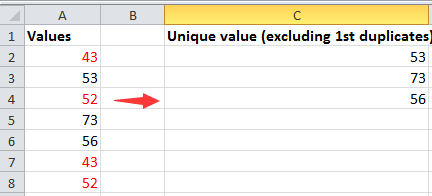
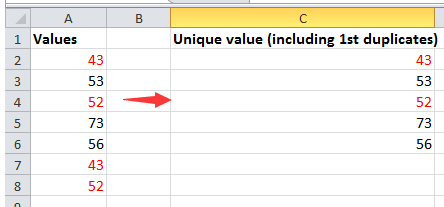
Ձեր պատասխանը ուղարկված չէ: Դուք նաև կարող եք առանձնացնել եզակի արժեքները կամ կրկնօրինակները Excel- ի համար նախատեսված գործիքներ's Ընտրեք Կրկնօրինակ և եզակի բջիջներ.
Excel- ի համար Kutools- ի հետ Ընտրեք Կրկնօրինակ և եզակի բջիջներ, Դուք կարող եք ընտրել միայն կրկնօրինակների բջիջները (բացառությամբ 1-ինը ներառյալ), ինչպես նաև կարող եք ընտրել ամբողջ կրկնօրինակ տողերը:
Ընտրեք Կրկնօրինակ և եզակի բջիջների մասին լրացուցիչ տեղեկություններ ստանալու համար կտտացրեք այստեղ:
 Ընտրեք միայն եզակի կամ կրկնօրինակ արժեքներ
Ընտրեք միայն եզակի կամ կրկնօրինակ արժեքներ
արագ հանեք բոլոր էլփոստի հասցեները տեքստային տողերից Excel- ում մեկ այլ վայր
|
| Երբեմն կարող է ունենալ տեքստային տողերի ցուցակ, ներառյալ էլփոստի հասցեները Excel- ում, և ցանկանում եք էլփոստի հասցեները հանել մեկ այլ սյունակում ՝ հարմար օգտագործման համար: Այս գործով ինչպե՞ս կարող եք լուծել այս առաքելությունը: Excel- ի համար նախատեսված գործիքներ'S Քաղել փոստի հասցեն օգտակար ծրագիրը կարող է արագորեն դուրս բերել էլփոստի հասցեները Excel- ում տեքստի տողից: Սեղմեք լիարժեք անվճար փորձաշրջանի համար օրեր անց: |
 |
| Excel- ի համար նախատեսված գործիքներ. Ավելի քան 300 հարմար Excel հավելվածներով, 30 օրում առանց սահմանափակումների անվճար փորձեք: |
Գրասենյակի արտադրողականության լավագույն գործիքները
Լրացրեք ձեր Excel-ի հմտությունները Kutools-ի հետ Excel-ի համար և փորձեք արդյունավետությունը, ինչպես երբեք: Kutools-ը Excel-ի համար առաջարկում է ավելի քան 300 առաջադեմ առանձնահատկություններ՝ արտադրողականությունը բարձրացնելու և ժամանակ խնայելու համար: Սեղմեք այստեղ՝ Ձեզ ամենաշատ անհրաժեշտ հատկանիշը ստանալու համար...

Office Tab- ը Tabbed ինտերֆեյսը բերում է Office, և ձեր աշխատանքը շատ ավելի դյուրին դարձրեք
- Միացնել ներդիրներով խմբագրումը և ընթերցումը Word, Excel, PowerPoint- ով, Հրատարակիչ, Access, Visio և Project:
- Բացեք և ստեղծեք բազմաթիվ փաստաթղթեր նույն պատուհանի նոր ներդիրներում, այլ ոչ թե նոր պատուհաններում:
- Բարձրացնում է ձեր արտադրողականությունը 50%-ով և նվազեցնում մկնիկի հարյուրավոր սեղմումները ձեզ համար ամեն օր:
